cad 电子签名
word电子签名给工作带来便捷,但是在插入的时候有些人并不清楚怎么插入完美一点的word电子签名。我们插入的时候只是简单的将手机照片拍照作为电子签名,但是这样就会导致和实际的纸张在显示上有明显的颜色差别,那么要将背景去掉才可以更加真实,word电子签名去掉背景怎么操作呢?下边我们就分享操作步骤,希望能够帮助到你!
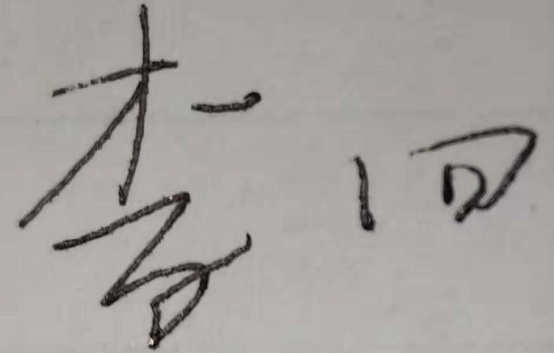
CAD电子签名怎么做?
我们的CAD图纸有时候是不需要打印为纸质文件的,这时候我们就需要一个CAD电子签名,那么,CAD电子签名怎么做呢?下边,我们就一起来学一学吧!
1、在白纸上写上自己的姓名,注意我们的字要相对大一些,约2cm x 2cm,随后,我们需要用扫描仪把签名扫描到我们的电脑上,然后把签名图片裁剪为500*300像素左右的图片。
2、随后,我们需要用图形矢量软件如Algolab PtVector对签名图片进行矢量化,保存为dxf格式。
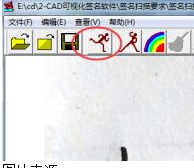

3、用cad图纸软件,我们打开保存好的dxf文件。对dxf文件进行边界命令把签名轮廓变成多段线。
4、使用智慧签名插件在图纸上添加cad签名,在智慧签名菜单中选择创建签名笔迹文件,在提示是否选择已有多段线签名笔迹?中输入Y,点击回车键。
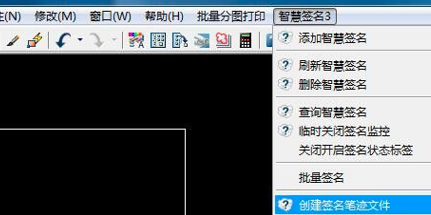
5、接下来,我们安装窗口提示,选择确定进入下一步操作,输入签名的名字,回车,选择对象完成,回车,继续回车,随后,我们需要选择签名笔迹文件保存路径。

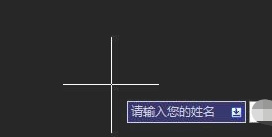
6、保存完成之后,cad签名笔迹文件就创建完成,在智慧签名菜单栏中选择添加智慧签名就可以了!
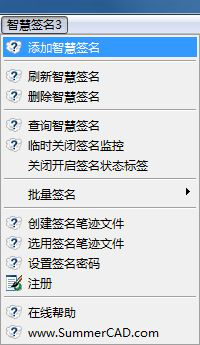
作为CAD图纸的专业绘图人员,拥有一个CAD电子签名是很必要的,如果你想要学习CAD电子签名,可以按照我们分享的步骤进行电子签名的设计哦!更多CAD软件相关知识和技能有待我们去学习!
本篇文章使用以下硬件型号:联想小新Air15;系统版本:win10;软件版本:AutoCAD2008。
cad电子签名如何制作?
cad纸质图纸我们可以亲笔签名,但是,现在好多cad图纸都是采用电子版传递,这样,我们就需要制作一个电子签名。但是,很多小伙伴不知道如何制作cad电子签名,下边,我们就分享一下cad电子签名的制作方法,希望对你有所帮助和启发!
1、我们先要在一张白纸上写上自己的姓名,我们尽量将文字写的稍微大一些,约2cm x 2cm,随后,我们需要用扫描仪把签名扫描到我们的电脑上,然后把签名图片裁剪为500*300像素左右的图片。
2、随后,我们需要用图形矢量软件如Algolab PtVector对签名图片进行矢量化,保存为dxf格式。


3、用cad图纸软件,我们打开保存好的dxf文件。对dxf文件进行边界命令把签名轮廓变成多段线。
4、使用智慧签名插件在图纸上添加cad签名,在智慧签名菜单中选择创建签名笔迹文件在提示是否选择已有多段线签名笔迹?中输入Y,点击回车键。
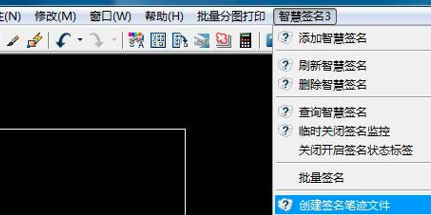
5、之后,我们根据窗口提示,选择确定进入下一步操作,输入签名的名字,回车,选择对象完成,回车,继续回车,选择签名笔迹文件保存路径。

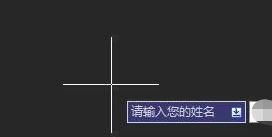
6、保存完成之后,cad签名笔迹文件创建完成,在智慧签名菜单栏中选择添加智慧签名就可以了!
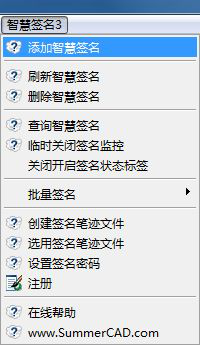
如果你经常绘制cad图纸,那么确实是需要有一个电子签名的,倘若你还没有这样一个电子签名,可以按照我们的分享步骤给自己设计一个个性的电子签名,这是cad软件使用中很实用的技巧,一定要认真学习和掌握哦!
本篇文章使用以下硬件型号:联想小新Air15;系统版本:win10;软件版本:AutoCAD2008。
cad电子签名怎么弄呢?
现在很多的地方都会留一些签字样本,现在的电子签名都具有加密性,对签名者起到了保护作用。手写签名和插入图片格式签名很容易被篡改,真实性无法得到保障,使用cad制作的签名,如果进行了修改,电子签名会自动失效。接下来就一起学习cad电子签名怎么弄。
操作步骤如下:
1、将手写签名传至电脑
首先在白纸上手写一个签名,然后拍照将其传至电脑。

2、点击工具栏“插入”-“外部参照”
打开cad,点击上方的工具栏“插入”-“外部参照”。
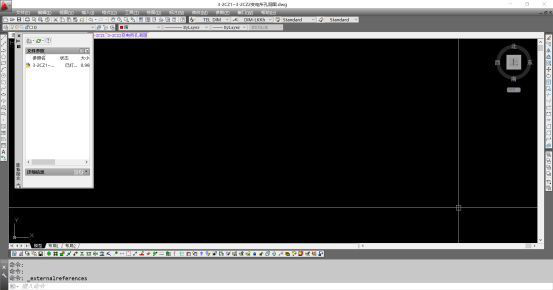
3、选择“附着图像”
点击弹出的对话框左上角,选择“附着图像”。
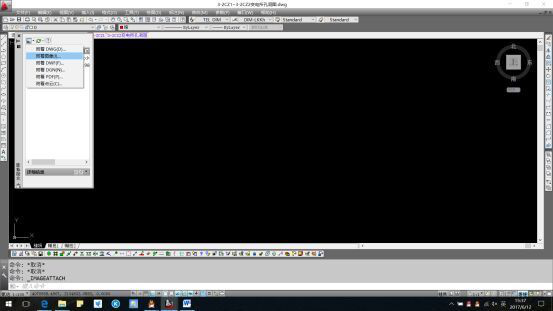
4、完善对话框内容
在弹出图框中选择拍好的手写签名图片;指定插入点,把它导入到CAD中,把图片放大,用多段线描出文字边框。
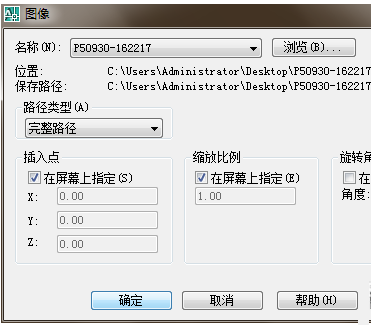
5、改成自己喜欢的样式,制作成块即可
然后把名字的背景删除,在填充中,将名字改成自己喜欢的样式,最后选择名字的所有笔画,输入“black”,制作成块即可。

通过上边的操作演示,我们学习了cad电子签名制作的方法和步骤,电子签名摆脱了纸质版时间和空间上的束缚,节省了时间提高了工作效率,学习了cad电子签名,就可以在相关的资料上添加电子签名,这样就多了一层保护的屏障,学会制作电子签名对自己也是一个保护措施。
本篇文章使用以下硬件型号:联想小新Air15;系统版本:win10;软件版本:cad 2018。
word电子签名去掉背景怎么操作?
word电子签名给工作带来便捷,但是在插入的时候有些人并不清楚怎么插入完美一点的word电子签名。我们插入的时候只是简单的将手机照片拍照作为电子签名,但是这样就会导致和实际的纸张在显示上有明显的颜色差别,那么要将背景去掉才可以更加真实,word电子签名去掉背景怎么操作呢?下边我们就分享操作步骤,希望能够帮助到你!
操作步骤如下:
1、签好名字
首先我们用笔签好名字,并用手机拍照,进行裁剪处理。
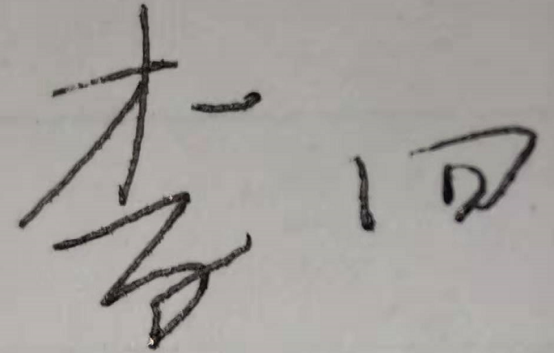
2、删除背景
我们新建一个word文档,之后双击照片,在“格式”菜单栏,点击"删除背景"。
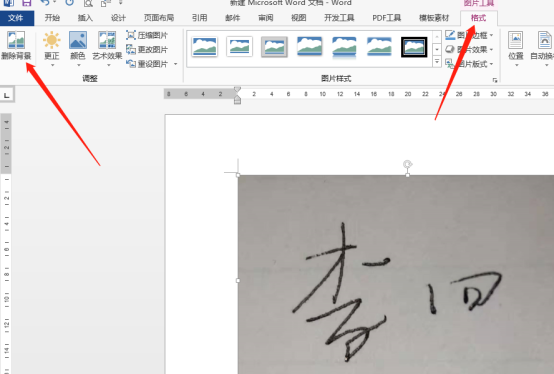
3、标记要保留的区域
在删除背景的时候可能会删掉部分文字字迹,这时候,我们点击"标记要保留的区域",把名字的字迹选上。
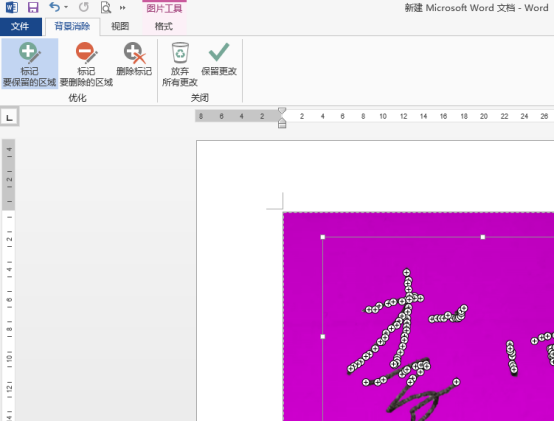
4、点击右侧保留更改
如果字迹中有部分应该透明的地方没有变透明,可以点击"标记要删除的区域",然后点击需要变透明的地方。随后点击右侧保留更改即可!
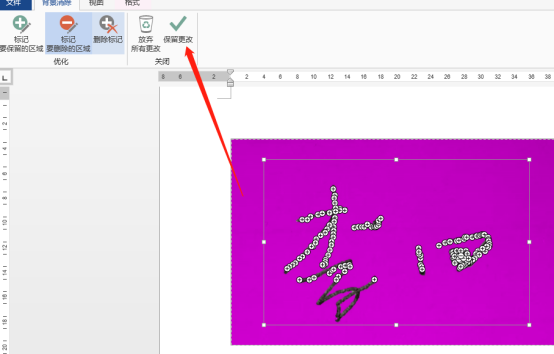
5、将图片设置为浮于文字上方
我们将图片设置为浮于文字上方,放在其他文字上,可以看到,电子签名去掉背景了。我们保存图片,之后可以在word电子签名的时候将这样的图片插入或者插入到签名行,便可以有更完美的签名了。
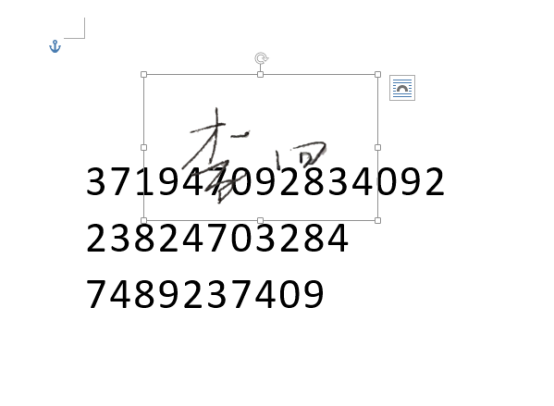
word电子签名去掉背景的方法你学会了吗?其实就是一个图片删除背景的过程,只是要细致一点,比较签名笔迹相对较细,系统自动识别的效果相对差些,需要手动慢慢调整!
本篇文章使用以下硬件型号:联想小新Air15;系统版本:win10;软件版本:Microsoft Office 2013。
cad电子签名怎么弄
电子签名摆脱了纸质版时间和空间上的束缚,节省了时间提高了工作效率,现在很多的地方都会留一些签字样本,现在的电子签名都具有加密性,对使用者起到了保护作用。手写签名和插入图片格式签名很容易被篡改,真实性无法得到保障,使用cad制作的签名,如果进行了修改,电子签名会自动失效。接下来就一起学习cad电子签名怎么弄。
操作步骤如下:
1、将手写签名传至电脑
首先在白纸上手写一个签名,然后拍照将其传至电脑。

2、点击工具栏“插入”-“外部参照”
打开cad,点击上方的工具栏“插入”-“外部参照”。
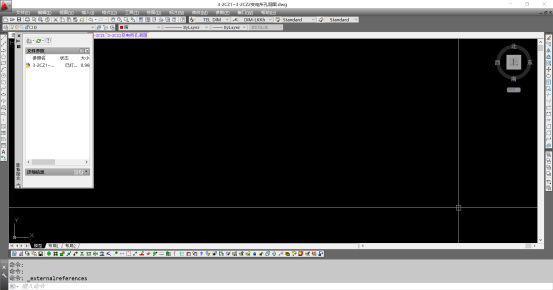
3、选择“附着图像”
点击弹出的对话框左上角,选择“附着图像”。
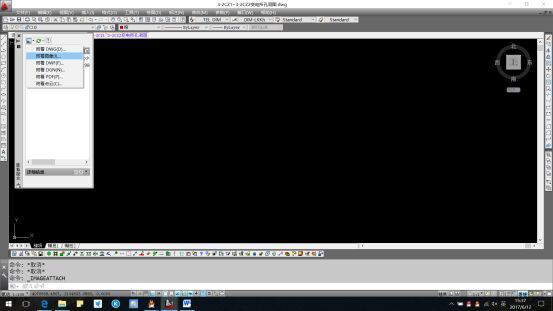
4、完善对话框内容
在弹出图框中选择拍好的手写签名图片;指定插入点,把它导入到CAD中,把图片放大,用多段线描出文字边框。
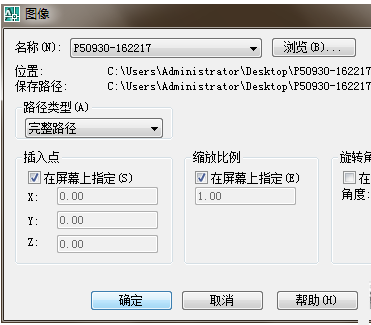
5、改成自己喜欢的样式,制作成块即可
然后把名字的背景删除,在填充中,将名字改成自己喜欢的样式,最后选择名字的所有笔画,输入“black”,制作成块即可。

通过上边的操作讲解,我们知道了制作cad电子签名的方法和步骤,现在的造假技术登峰造极,具有知识产权的人都担心自己的劳动成果被别人窃取,现在学习了cad电子签名,就可以在相关的资料上添加电子签名,这样就多了一层保护的屏障,电子签名不但方便快捷,还具有及时性,省去了很多的纠纷问题,学习制作电子签名对自己也是一个保护措施。那就赶快学起来吧!
本篇文章使用以下硬件型号:联想小新Air15;系统版本:win10;软件版本:cad 2018。
